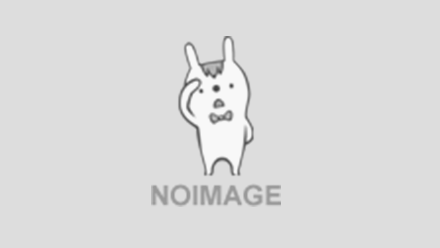FAQ
スクールTVとは
- スクールTVとは何ですか?
- スクールTVは、小中学校の教科書に対応した授業動画(※)を配信しています。
インターネットに接続できる環境があれば、いつでもご覧いただけます。
※国語を除く - スクールTVを利用するのにお金はかかりますか?月額制ですか?
- スクールTVは無料でご覧いただけます。
- 動画を見るのにお金がかかったりするのですか?
- スクールTVは無料でご利用いただけます。
インターネットの利用料金はお客様のご負担となりますので、予めご了承ください。 - スマートフォン、タブレット向けのアプリはありますか?
- Android/iOS につきましてそれぞれ以下のURLからダウンロード可能です。
<Android版>
https://play.google.com/store/apps/details?id=jp.school_tv.android.app&hl=ja<iOS版>
https://itunes.apple.com/jp/app/スクールtv/id1255958391?mt=8 - スクールTVを使うための動作環境を教えてください。
「スクールTV」では下記のブラウザ環境を推奨しております。
【Windows】
Microsoft Edge 最新版、Google Chrome 最新版【macOS】
Microsoft Edge 最新版、Google Chrome 最新版【iOS/iPadOS】
Safari 最新版【Android】
Google Chrome 最新版
設定
- パスワードは変更できますか?
- 「パスワードを再設定」のページにてパスワード再設定メールの送信が可能です。
届いたメールのアドレスにアクセスしていただき、パスワードを再設定してください。
※ご登録時のメールアドレスを入力してください。 - プロフィールIDを変更できますか?
- IDは変更することができません。
- 1つのメールアドレスで複数のアカウントを登録できますか?
- 1つのメールアドレスで複数のアカウントを登録することが可能です。
- 画面右上に表示されるイラストのアイコンは変えられますか?
- 設定の中のアイコン編集から好きなアイコンを設定してください。
- (保護者向け)子どもの切り替えはどうすればよいですか?
- 家族グループ内で複数のお子様が登録されている場合、サイト上部に表示されているお子様の名前の部分から切り替えが行えます。
(○○さん ○○学校○年 と表記されている箇所です) - 国語の教科書設定ができません。
- 国語は教科書対応していないため設定不要です。スクールTVオリジナルの国語の授業動画をご覧ください。
動画
- AL動画って何ですか?
- AL(アクティブラーニング)動画とは、頭をやわらかくするための動画です。
不思議な食べ物や動物、世界の偉人、UFOなど、毎回さまざまなお話が登場します。 - AL動画を連続で見ることができますか?
- AL動画は1日1回、最初の1本だけ再生されます。
- AL動画がスキップできません
- ご利用のブラウザアプリを最新版にアップデートいただくことで改善されることがあります。
※ブラウザアプリのアップデート方法については回答できません。予めご了承ください。 - 過去にどんな動画を見たかを確認できますか?
- ログイン後「視聴履歴」から確認することができます。
- 学校設定をしましたが、教科書の会社が違います。変更できますか?
- 教科書設定用のページから使用している教科書に変更することができます。
- 学校設定をしましたが、国語の授業動画の内容が教科書と違います
- 国語の授業動画はスクールTVオリジナルの授業動画となっているため教科書と異なります。ご了承ください。
- 他の学年の動画は見ることができますか?
- スクールTVトップページの下部にある「学年から探す」の項目から、他の学年の動画を見ることができます。
- ラビボタンでは何ができるのでしょうか?
- 動画を見ている途中、「わかった!」「むずかしい…」など、ボタンと同じ気持ちになったら押してみてください。レッスン中は何度でも押せます。
- 他の教科書に対応した動画は見ることができますか?
- 各教科のページの下部にある、「この教科を他の教科書で見る」の項目から他の教科書に対応した動画を見ることができます。
スクールTV Plus
- スクールTV Plusとは何ですか?
- 「スクールTV Plus」とは、動画内の問題と連動した「ドリル」が登場するようになるサービスです。
詳しくはこちら(https://school-tv.jp/about/plus)をご覧ください。 - スクールTV Plusの申し込み方法を教えてください。
- スクールTV Plus のお申込みについては、こちらをご覧ください。
- スクールTV Plusの解約方法を教えてください。
- 以下の手順で「スクールTV Plus」を解約していただけます。
- 保護者アカウントでログイン後、「ダッシュボード」の上にあるアカウント名のプルダウンで、契約を解除する子どもアカウントを選択します。(○○さん ○○学校○年 と表記されている箇所です)
- 「ダッシュボード」を選択し、名前の下にある「スクールTV Plus」を選択します。
(契約されている場合は「契約中」と表示されています) - ページをスクロールし、右下にある「スクールTV Plusを解約する」を選択します。
- 「解約」を選択し手続きをしていただくと、スクールTV Plusの解約が完了です。
(再度「ダッシュボード」に移動していただき、「スクールTV Plus」が「解約中」になっていることをご確認ください)
- (スクールTV Plus)ドリルの問題を間違えました。もう一度解くことができますか?
- 「もう一度レッスンを見る」を選択すると、間違えた部分の動画をもう一度ご覧いただけます。
ドリルは1回のみ回答できます。再度回答したい場合は、再度動画をご覧いただく必要があります。 - (30日間無料期間終了後)動画連動型ドリルが表示されなくなりました。どうしたら表示されますか?
- 登録後30日間は「スクールTVPlus」(有料プラン)の動画連動型ドリルを無料体験していただけます。
30日を過ぎますと動画再生のみとなります。
動画連動型ドリルを利用したい場合は、「スクールTVPlus」の申し込みが必要です。 - 動画内で出題されている問題で「連動型ドリル」が表示されません。
- 動画内で出題される問題の一部が、「連動型ドリル」非対応になっております。
予めご了承ください。 - (有料コンテンツ)クレジットカード決済について詳しく教えてください。
- [クレジットカード決済]
・クレジットカード(VISA/MasterCard/JCB/AMEX/DINERS)をご登録いただく決済方法です。
・ご契約初月の初回決済については、ご契約いただいた時点で即日決済されます。
・2回目以降のお支払は、ご契約月の翌月以降、毎月26日が決済日となります。
・毎月26日の決済が確認できなかった場合、スクールTVPlusのご提供は停止となります。
・お支払いが確認できた段階でご利用可能な状態に戻ります。
・毎月26日が決済日となります。(初回のみ即時決済)
・決済失敗の翌月25日までお支払いが確認できなかった場合、スクールTVPlusは自動解約となります。
例)4月分(3月26日)の決済ができなかった場合
4月10日までに4月分をお支払いいただいた場合、継続的にスクールTV Plusをご利用いただけます。
4月10日までに4月分をお支払いいただけなかった場合、スクールTV Plusのサービスは一時停止となります。
4月25日までに4月分をお支払いいただいた場合、スクールTVPlusのサービスは再開となります。
4月25日までに4月分をお支払いいただけなかった場合、スクールTVPlusは自動解約となります。
・スクールTV Plusを解約される場合、お支払い状況に応じた期間までご利用可能です。
例)26日の決済より前に解約された場合、当月末までご利用が可能
26日の決済より後に解約された場合、翌月末までご利用が可能
※翌月のご利用分に対してのお支払いとなります。
※ご契約初月はボーナス期間として無料でご利用いただけます。
例)1月15日にご契約いただいた場合初回決済は2月分となり、1月中はボーナス期間(無料)となります。
2回目以降のお支払は、ご契約月の翌月より、ご選択いただいた決済方法の指定日に毎月決済されます。 - (有料コンテンツ)キャリア決済について詳しく教えてください。
- [キャリア決済]
・携帯電話会社(携帯キャリア)にスマートフォンの利用料金とまとめて支払う決済方法です。
・スマートフォン端末からのみお申し込みのみご利用可能です。(フィーチャーフォン非対応)
・ご利用されている携帯電話会社(携帯キャリア)によって決済条件が異なりますので、下記の案内をご確認ください。
(NTT docomoをご利用の場合:d払い)
・ご契約日が1日から25日までの場合、ご契約初月の初回決済は、当月26日に決済されます。
・ご契約日が26日から月末までの場合、ご契約初月の初回決済は、ご契約いただいた時点で即日決済されます。
・2回目以降のお支払は、ご契約月の翌月以降、毎月26日が決済日となります。
・毎月26日の決済が確認できなかった場合、スクールTVPlusは自動解約となり、当月末日までのご利用となります。
・スクールTVPlusを解約される場合、お支払い状況に応じた期間までご利用可能です。
・解約日に関わらず、解約当月の26日に決済が行われますので、翌月末までご利用可能です。
(SoftBankをご利用の場合:ソフトバンクまとめて支払い・ワイモバイルまとめて支払い)
・ご契約初月の初回決済については、ご契約いただいた時点で即日決済されます。
・2回目以降のお支払は、ご契約月の翌月以降、毎月25日が決済日となります。
・毎月25日の決済に失敗した場合、スクールTVPlusは自動解約となり、当月末日までのご利用となります。
・スクールTVPlusを解約される場合、お支払い状況に応じた期間までご利用可能です。
・解約日に関わらず、解約当月の25日に決済が行われますので、翌月末までご利用可能です。
(auをご利用の場合:auかんたん決済)
・ご契約初月の初回決済については、ご契約いただいた時点で即日決済されます。
・2回目以降のお支払は、ご契約月の翌月以降、毎月25日が決済日となります。
・毎月25日の決済に失敗した場合、スクールTVPlusは自動解約となり、当月末日までのご利用となります。
スクールTVPlusを解約される場合、お支払い状況に応じた期間までご利用可能です。
例)25日の決済前に解約された場合、当月末までご利用が可能
25日の決済後に解約された場合、翌月末までご利用が可能
※注意事項
「auかんたん決済」の仕様上、月末日にスクールTVPlusにご契約された場合、稀に決済のみ実行され、スクールTVPlusのサービス登録に失敗する場合がございます。その場合は本サービスからメールにてお知らせいたしますので、メールに記載された案内に沿って、再度ご登録をお試しください。(万が一、二重課金となった場合は返金いたします。)
※翌月のご利用分に対してのお支払いとなります。
※ご契約初月はボーナス期間として無料でご利用いただけます。
例)1月15日にご契約いただいた場合初回決済は2月分となり、1月中はボーナス期間(無料)となります。
2回目以降のお支払は、ご契約月の翌月より、ご選択いただいた決済方法の指定日に毎月決済されます。
スクール TV ドリル
- スクールTVドリルとはなんですか?
- スクールTVではオンラインで解答できる「ドリル」をご用意しております。
詳しくはこちら(https://school-tv.jp/about/drill)をご覧ください。 - ドリルは何教科、何種類販売していますか?
- ドリルにつきましてはこちらでご確認いただけます。
- ドリルはどうやったら購入できますか?
- 「ダッシュボード」の「ドリルを探す」のページからドリルを購入していただけます。
※コインの購入方法につきましては「【保護者向け】所持コインの確認はどこからできますか?」から確認ください。 - 購入したドリルはどこからプレイできますか?
- 「ダッシュボード」の「ドリルを見る」からプレイしていただけます。
- どうやったら高得点がとれますか?
- 回答が早かったり、問題を連続で正解するとボーナスが貰えたりします。
全問正解を目指しましょう! - お試しプレイとはなんですか?
- ドリルを購入する前にどんな内容なのか、お試しでプレイすることができます。
- トレーニングってなんですか?
- トレーニングでは、購入したドリルの問題を解くことができます。
- トレーニングすると何か獲得できますか?
- トレーニングをすると、バトルで必要な「パワー」を貯めることができます。
- バトルとはなんですか?
- バトルでは、購入したドリルで相手と点数を競うことができます。
バトルするには「パワー」が必要になります。パワーはトレーニングすると貯めることができます。 - バトルで勝ったら何か獲得できますか?
- バトルに勝つとラビポイントを獲得することができます。
- 相手を指定してバトルすることはできますか?
- バトルの相手は指定できません。「対戦相手を変える」で変更することができます。
- チームってなんですか。どうやって作れますか?
- 「チームバトル」など、友達みんなで学習するためにはチームに所属する必要があります。
「設定」の中の「チーム」から、チームを作ることができます。
既に作成されているチームに所属することもできます。 - チームバトルはどうしたらできますか?
- ダッシュボードの「チームでバトルをプレイ」をから始めることができます。
- どうやって攻撃できますか?
- チームバトルは、ドリルをプレイして得点の高い方が勝利となります。
「攻撃スタート」ボタンから、ドリルをプレイすることができ、チームメンバーの合計得点で勝敗が決まります。
同じドリルでは攻撃できないようになっており、複数回攻撃したい場合には、違うドリルをプレイする必要があります。 - 「チームバトルができません」と表示されます。
- チームバトルに参加するにはドリルが必要です。ドリルを購入していないチームはバトルを開始できないため、ドリルを購入してください。
※「ドリルを購入」してください。 - チームの内容は変更できますか?
- 「チーム」ページで、変更したいチームをクリックすると、内容を変更することができます。
※変更できるのはチームのリーダーのみです。 - バトルは何分間ありますか?
- 1バトル2時間です。
- チーム名・チームの方針を変更できますか?
- 「設定」の中の「チーム」で変更したいチームを選択して、「チーム名・チームの方針を編集する」から変更できます。
変更できるのはチームのリーダーのみです。 - 特定のチームとバトルできますか?
- 相手のチーム名かチームIDを知っていれば対戦相手に選ぶことができます。
「相手チーム選択」ページで『対戦相手を指定する』を選択すると、チーム名、チームIDで検索することができます。 - チームバトルは1つのチームとしか戦えませんか?
- 複数のチームとチームバトルができます。
- チームバトルで「攻撃スタート」を押しても、ドリルを持っていないので攻撃ができません。
- チームバトルにて「攻撃」をするには、攻撃するメンバーにドリルが必要です。ドリルを購入していない場合はチームバトルで攻撃できないため、ドリルを購入してください。
- チェックとはなんですか?
- 「暗記チェック」は、暗記をサポートする確認ツールです。
ドリルごとに覚える必要がある内容を「覚えた」「もう少し」「覚えていない」の3段階で自己評価することができます。
暗記チェック機能は、各ステージごとの暗記状況がわかるようになっており、一通りのチェックが終わった後は、覚えていない苦手なものだけを再チェックすることもできます。
※ドリルによって暗記チェック機能の有無があります。 - チェックは1回しかできないですか?
- 「すべてをチェック」を選択すると、「覚えた!」を選んだものも再確認できます。
- 同じ質問がずっと続くのですがやめることはできますか?
- 問題を繰り返すようになっていますが、下部の「チェック終了」ボタンで終了することができます。
- 保護者でもドリルをプレイする事ができますか?
- 保護者アカウントからは「暗記チェック」「トレーニング」をプレイ可能です。
- ドリルを兄弟でシェアすることはできますか?
- ドリルは購入したお子様のアカウントのみご利用いただけます。
コイン
- 価格は税込と税抜どちらですか?
- 価格は「税込」になります。
- コインとはなんですか?何に使えますか?
- 「コイン」とは、スクールTV内で販売している「ドリル」を購入することができる通貨です。
- コインはゲームの中で手に入れることができるのですか?
- ゲーム内でコインを手に入れることはできません。 「コイン」は保護者アカウントより購入していただけます。
- コインの有効期限はありますか?
- コインの最終利用日(もしくは最終購入日)から1年間有効です。
- (保護者向け)クレジットカードの保存パスワードを忘れました。再発行できますか?
- 保存用パスワードは再発行できません。再度クレジットカード情報を入力してください。
- (保護者向け)購入したコインを兄弟でわけることはできますか?
- コインを兄弟で分けることはできません。子どもアカウントごとにコインを購入してください。
- (保護者向け)子どもが勝手に課金をしないか心配です。
- コインの購入は保護者アカウントのみ可能となっており、子どもアカウントで課金することはできません。
- (保護者向け)子どもからおねだりが来ます。おねだりとはなんですか?
- 子どもアカウントではコインの購入ができないので、代わりに「おねだり」機能があります。
「おねだり」すると、保護者の方に通知がくるようになっています。 - (子ども向け)コインを購入したいのですができません。どうすればいいですか?
- 子どもアカウントから保護者アカウントに「おねだり」機能でコインを購入して貰うようになっています。
「おねだり」すると、保護者の方に通知がくるようになっています。 - 購入したコインの利用履歴を確認できますか?
- ダッシュボードの「コインを購入」を選択し、「利用履歴」から確認してください。
家族グループ
- 家族グループとはなんですか。何ができますか?
- 家族グループとは、保護者の方と一緒に学習できるグループです。
保護者の方はお子様の学習状況の確認や、スクールTV Plusの申し込みをしていただくことができます。 - 家族グループに設定していないのですが、家族グループが作成されています。
- 新規登録時に「親子でアカウントを作成」からアカウントを作成された場合は、自動的に家族グループが作成されます。
- 家族グループの作成方法を教えてください。
- 家族グループは保護者アカウントから作成していただけます。
- 右上のアイコンをクリックし、「自分の設定に合った動画をみる」「設定」「お知らせ」「ログアウト」と表示されるので『設定』をクリック。
- 家族グループ項目の下に表示されている『新しいグループを作成』ボタンをクリック。
- 「参加しているグループはありません」との表示が出ますので、下にスクロールし『新しいグループを作成』をクリック。
- グループ名を入力し『作成』をクリックしていただくと作成が完了になります。
- 子どもアカウントを家族グループに招待したいです。
- 子どもアカウントとの家族グループの作成方法は保護者アカウントより行っていただけます。
- 右上のアイコンをクリックし、「自分の設定に合った動画をみる」「設定」「お知らせ」「ログアウト」と表示されるので『設定』をクリック。
- 家族グループ項目の右にある『編集』ボタンをクリック。
- 「参加しているグループはありません」との表示が出ますので、下にスクロールし『新しいグループを作成』をクリック。
- グループ名を入力し『作成』をクリック。
- 『子どもを招待』をクリック。
- 薄いグレーの文字で『子どものIDを入力』と表示されている箇所に、お子様のIDを入力します。
- IDとニックネームが表示されるので、『子どもアカウントを招待』をクリックしていただくと追加が完了になります。
- 家族以外のアカウントは家族グループに招待することはできますか?
- 他の子どもアカウント・保護者アカウントも家族グループに招待していただけます。
手順は「子どもアカウントを家族グループに招待したいです。」と同様に追加することができます。 - (子ども向け)家族グループの作成方法を教えてください。
- 家族グループの作成は保護者アカウントのみ可能です。
ダッシュボード
- ダッシュボードとはなんですか?何を見ることができますか?
- ダッシュボードにはユーザーの情報・状態が集約してあります。
( 他のユーザーのダッシュボードも観覧可能です。 ) - GOODはどういうときに押すのですか?
- 「みんなのアクティビティ」で、友達に対して「すごい!」「やるじゃん!」と思うアクティビティに対して
GOODを押してください。GOODは相手に通知されます。 - バッジとはなんですか?
- バッジは、スクールTVでハイスコアを出したりするともらうことができます。
頑張った分、バッジが増えるのでたくさん集めましょう! - バッジはいつもらえますか?
- 一定の条件を満たすことでバッジを集めることができます。
- アクティビティとはなんですか?何を見ることができますか?
- アクティビティでは、学習履歴を確認するこができます。
ダッシュボードから「自分のアクティビティ」「みんなのアクティビティ」を確認することができます。 - ラビポイントとはなんですか?
- ラビポイントとは、スクールTVの利用に応じて溜まっていくポイントです。
勉強すればするほどラビポイントは溜まっていきます。
ラビポイントはマイルに交換することができます。 - ラビポイントの有効期限はありますか?
- ラビポイントは、獲得した月から1年後の月末まで有効です。
- どうやったらラビポイントを集めることができますか?
- 「毎日ログイン」「授業動画を視聴」などスクールTVを利用しているとポイントがゲットできます。
動画を見た分ポイントをゲットできるので、ぜひ動画をご覧くださいね!
※ポイント獲得時には「ポイントGET!」のポップが表示されます。 - どうやってラビポイントをマイルに交換できますか?
- スクールTV Plus(有料プラン)に契約しているとマイルに交換することができます。
「ダッシュボード」の「ラビポイント」を選択すると交換することができます。
※保護者アカウントのみマイルに交換ができます。
※マイルに交換するにはネットマイルの登録が必要です。 - グローバルランキングとパーソナルの違いはなんですか?
- グローバルランキングはユーザー全体のランキング、パーソナルランキングはお友達の中だけでのランキングになります。
(お友達のユーザーがいない場合は、パーソナルランキングは表示されません。) - スコアランキングとはなんですか?
- スコアランキングはドリルを購入しているユーザーが参加できます。
最高順位がスコアランキングに表示されます。 - ランキングはどうやって確認できますか?
- ダッシュボードに表示されています。
友達
- 友達とはなんですか?
- 「友達」とは、スクールTV内で一緒に学習することができます。
友達と一緒に学習して成長していきましょう! - 友達になると何ができるようになりますか?
- 「友達」になると、友達の学習履歴を見たり、メッセージを送ったりすることができます。
また、パーソナルランキングで友達の順位を知ることができます。 - どうやったら友達を追加できますか?
- 「友達」になるには、自分と友達のナンバーが必要です。
ダッシュボード>友達をみる>友達を追加で確認していただけます。- 友達のナンバーを追加して友達になる場合
「友達追加ナンバーの入力」で友達のナンバーを入力すると、追加することができます。 - 自分のナンバーを追加して友達になる場合
「自分の追加ナンバーを表示」 (で友達追加用の4桁の数字を表示し、その数字をお友達に入力してもらうことで友達の追加ができます。
- 友達のナンバーを追加して友達になる場合
- 友達追加ナンバーを入力したのに、追加できない。
- ナンバーは取得してから15分間のみ有効です。15分を過ぎてしまうと追加ができません。
新しくナンバーを取得したい場合は、「自分の追加ナンバーを表示」ページにある、「新しいナンバーを取得」より新しいナンバーを発行してください。 - 友達を外すことができますか?
- 自分のダッシュボードから「フレンドを見る」のアイコンを選択し、友達のリストに飛びます。
そこからお友達のダッシュボードのページに行って「友達を解除」というボタンを選択してください。
(解除するとお友達のダッシュボードを見ることができなくなります。)
メッセージ
- どうしたらメッセージを送れますか?
- 「メッセージ」のページの「メッセージ新規作成」から送ることができます。
- メッセージのやりとりは、友達同士じゃないとできないのですか?
- メッセージは友達(チーム)同士、家族グループのみとなっています。
- メッセージを複数の相手に一回で送ることができますか?
- 「家族グループ」と「チーム」を選択していただくと、メンバーに一括で送ることができます。
退会
- 退会したい
- ◆退会手続き手順◆
1)ログイン後、右上ユーザー名横に表示されているアイコンをクリック。
2)「自分の設定に合った動画をみる」下に表示されている『設定』をクリック。
3)「プロフィール」項目の右にある『編集』ボタンをクリック。
4)プロフィール編集画面の右下に表示されている『スクールTVを退会する』を選択。
5)パスワードを入力し、『退会』ボタンを選択。 - データ削除ポリシー
- ユーザーがアカウントを退会する際、当社はユーザーの情報を論理削除し、アカウントを非アクティブ化します。
この場合、データはシステム上に残りますが、アクセスは制限されます。
ユーザーが自身のデータをシステムから完全に削除することを希望する場合は、下記の連絡先までご請求ください。
◆データ削除手続き手順◆
1)ログイン後、右上ユーザー名横に表示されているアイコンをクリック。
2)「お知らせ」下に表示されている『お問合せ』をクリック。
3)「お問い合わせ項目」に『データ削除依頼について』を選択し、「お問い合わせ内容」にデータ削除の旨を入力して、送信ボタンをクリックしてください。
ご請求を受け付け次第、当社のエンジニアがデータベースからユーザーデータを物理的に削除いたします。このプロセスには最大30日かかる場合がございます。